iMyFone ChatsBack - logiciel de récupération de WhatsApp
Récupérer les données de WhatsApp sur iPhone et Android en quelques clics. Même si vous n'avez pas de sauvegarde.
Essai Gratuit *100% sécurisé | sans malware
WhatsApp fait partie des meilleures applications de messagerie sur les réseaux sociaux, facilitant la connectivité entre ses utilisateurs.
Cependant, de nombreux utilisateurs se plaignent parfois du fait que WhatsApp n'affiche pas les contacts sur iPhone ou Android et que WhatsApp n'affiche pas les noms des contacts sur iPhone ou Android. Si vous vous demandez pourquoi mes contacts ne s'affichent pas sur WhatsApp tandis que d'autres n'affichent que de numéros, cet article est tout ce que vous devez savoir.

Pourquoi je ne vois plus un contact sur WhatsApp ?
Le problème de synchronisation des contacts WhatsApp sur votre téléphone, c'est l'un des problèmes les plus courants rencontrés par les utilisateurs de WhatsApp. Cela peut arriver lorsque quelques réglages sont mal configurés.
01 Vérifiez si vous avez enregistré le numéro de votre ami dans votre carnet d'adresses
Si les noms des contacts WhatsApp ne s'affichent pas, il se peut que l'application n'ait pas donné l'autorisation aux contacts de votre télphone. De cela, WhatsApp ne peut pas afficher les noms des contacts.
02 Vérifiez si vous avez enregistré le numéro de votre ami dans votre carnet d'adresses
Avant d'entrer dans les autres raisons pour laquelle mes contacts n'affichent pas sur WhatsApp, vérifiez d'abord si vous avez enregistré leurs numéros dans le carnet d'adresses de votre téléphone. Le problème d'affichage contacts WhatsApp sur iPhone ou Android sont dû parfois aux WhatsApp contacts non entregiistrés.
Si vous avez récemment changé de téléphone ou reinitialisé les données, il sera logique que dans le carnet d'adresses vous n'avez pas des contacts et que WhatsApp n'affiche pas les contacts.
De cela, enregistrez les numéros dans votre carnet d'adresses dont les contacts ne s'affichent pas sur WhatsApp et ils s'afficheront sur WhatsApp.
Note :
- Si vous envisagez de changer de téléphone et de transférer les données WhatsApp facilement, vous pouvez exporter les contacts WhatsApp afin d'éviter de perdre vos données.
- Vous avez perdu les contacts ou d'autres formes de fichiers sur WhatsApp lors de changement de téléphone ? Ne vous en faites pas ! Il est fortement recommandé d'utiliser la récupération des contacts WhatsApp ChatsBack pour récupérer toutes vos données WhatsApp en quelques clics.
03 Vérifiez si votre ami utilise WhatsApp
Un autre facteur qui cause les contacts non visibles sur WhatsApp est que votre ami n'a pas installé WhatsApp Messenger sur son appareil, évidemment vous ne pourrez pas voir son nom ou son numéro de contact sur WhatsApp. Vous pouvez envoyer le lien d'invitation à votre contact pour utiliser WhatsApp.
04 Vérifiez si vous avez la dernière version de WhatsApp
Il est important de vérifier si vous installez la dernière version de WhatsApp. Sinon, vous pouvez télécharger la dernière version de WhatsApp à partir du Google Play Store pour les appareils Android ou de l'App Store pour les appareils iOS.
05 Vérifiez si le code du pays est vide
Vous avez synchronisé les contacts sur WhatsApp mais les contacts n'affichent pas dans votre WhatApp ? Cela peut est dû au fait que le code du pays est vide.
Si vous résidez dans le même pays que votre interlocutaire, cela peut ne pas poser de problème. Sinon, vérifiez que dans le carnet d'adresses de votre téléphone et utilisez le format international complet lors de l'enregistrement du numéro. Il devrait être +58412… au lieu de 0412…, par exemple.
06 Vérifiez le statut visible des contacts WhatsApp
Une autre raison pour laquelle les contacts WhatsApp ne s'affichent pas tous est de mal configurer le statut visible des contacts, pour le vérifier :
- 1. Accédez à la page d'accueil de votre contact et cliquez sur l'option des paramètres en haut à droite.
- 2. De là, allez dans paramètres > contacts, puis il y a une option pour "Afficher tous les contacts".
- 3. Assurez-vous que cette case est cochée.
6 Solutions lorsque mes contacts WhatsApp ne s'affichent pas
Vous avez configuré les paramères en suivant les étapes dans la partie 1 et les contacts WhatsApp ne s'affichent pas ? Voici 4 solutions pour faire apparaître les contacts WhatsApp.
01 Actualiser la liste de contacts WhatsApp
Sur Android, WhatsApp offre une option pour actualiser la liste des contacts dans l'application.
Si les contacts récemment ajoutés ne s'affichent pas sur l'application WhatsApp Android, vous pouvez essayer cette astuce.
Étape 1 : Ouvrez WhatsApp sur votre téléphone Android.
Étape 2 : Appuyez sur le bouton de composition de message en bas.
Étape 3 : Appuyez sur le menu à trois points dans le coin supérieur droit.
Étape 4 : Sélectionnez Actualiser et WhatsApp récupérera de nouveaux contacts à partir du carnet d'adresse sur le téléphone.
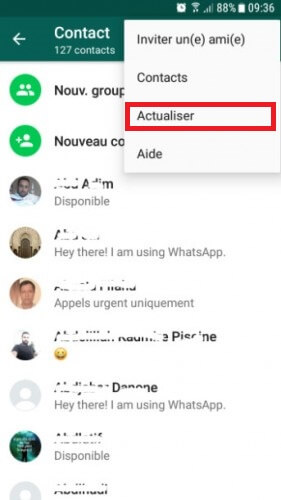
Sur iPhone, vous n'avez pas d'option d'actualisation similaire. Au lieu de cela, WhatsApp sur iPhone propose actualiser (arrière-plan) qui actualise automatiquement les données en arrière-plan et garder une synchronisation des contacts WhatsApp.
Étape 1 : Ouvrez l'application Réglages sur l'iPhone.
Étape 2 : Faites défiler jusqu'à WhatsApp.
Étape 3 : Activez l'actualiser (arrière-plan).
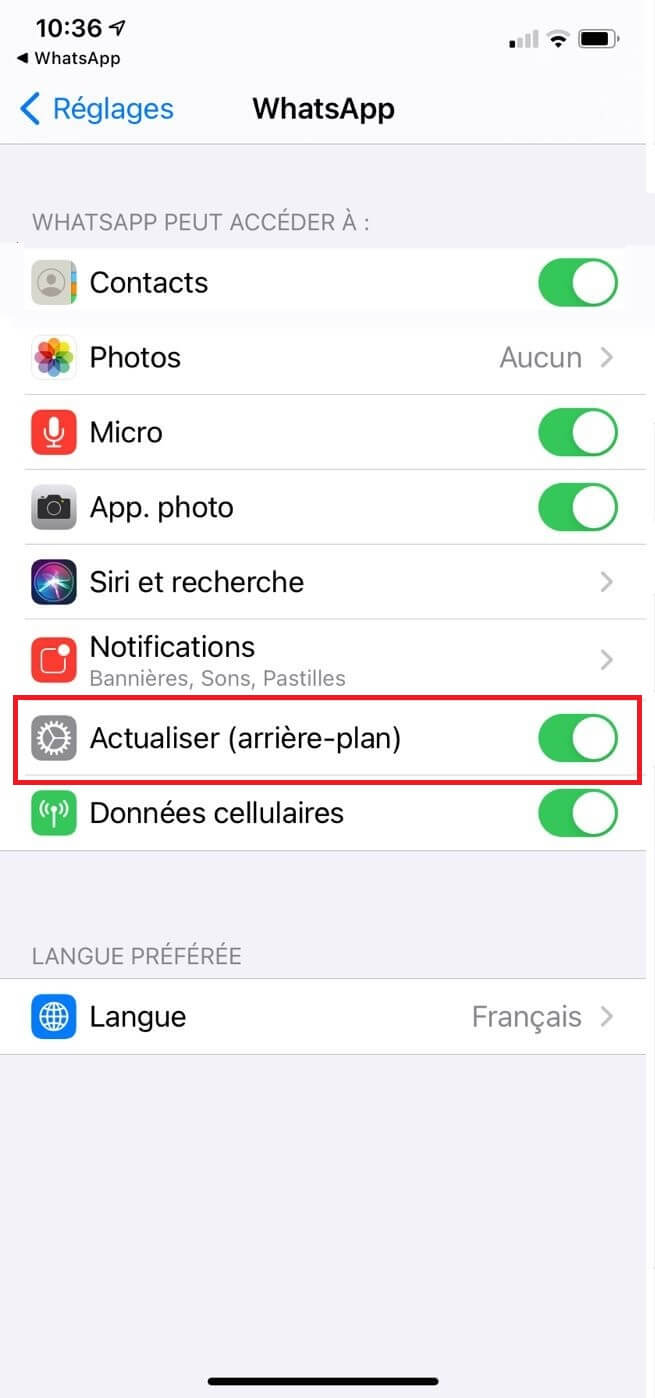
02 Réinsérer votre SIM pour réinitialiser vos contacts WhatsApp
Si vous avez acheté un nouveau téléphone et que vous ne voyez pas vos contacts WhatsApp, il est possible que retirer la carte SIM et la ressaisir dans votre téléphone réinitialisera vos contacts et ils seront vus dans votre WhatsApp. Pensez à les rendre « visibles » en effectuant l'étape précédente.
03 Forcer la synchronisation des contacts WhatsApp [Android]
Si votre téléphone ne synchronise pas les contacts WhatsApp, il est possible que vous n'avez pas activé la synchronisation automaique des contacts WhatsApp. Vous pouvez l'activer et forcer la synchronisation des contacts WhatsApp en suivant les étapes :
Étape 1 : Ouvrez l'application Paramètres sur Android > Comptes & utilisateurs ou Mots de passe et comptes.
Étape 2 : Localisez WhatsApp et appuyez dessus.
Étape 3 : Appuyez sur le compte WhatsApp et vérifiez si le bouton à côté de synchronisation du contenu de contacts est vert. Sinon, basculez en vert et appuyez sur Synchroniser maintenant pour forcer le téléphone à effectuer une synchronisation des contacts.
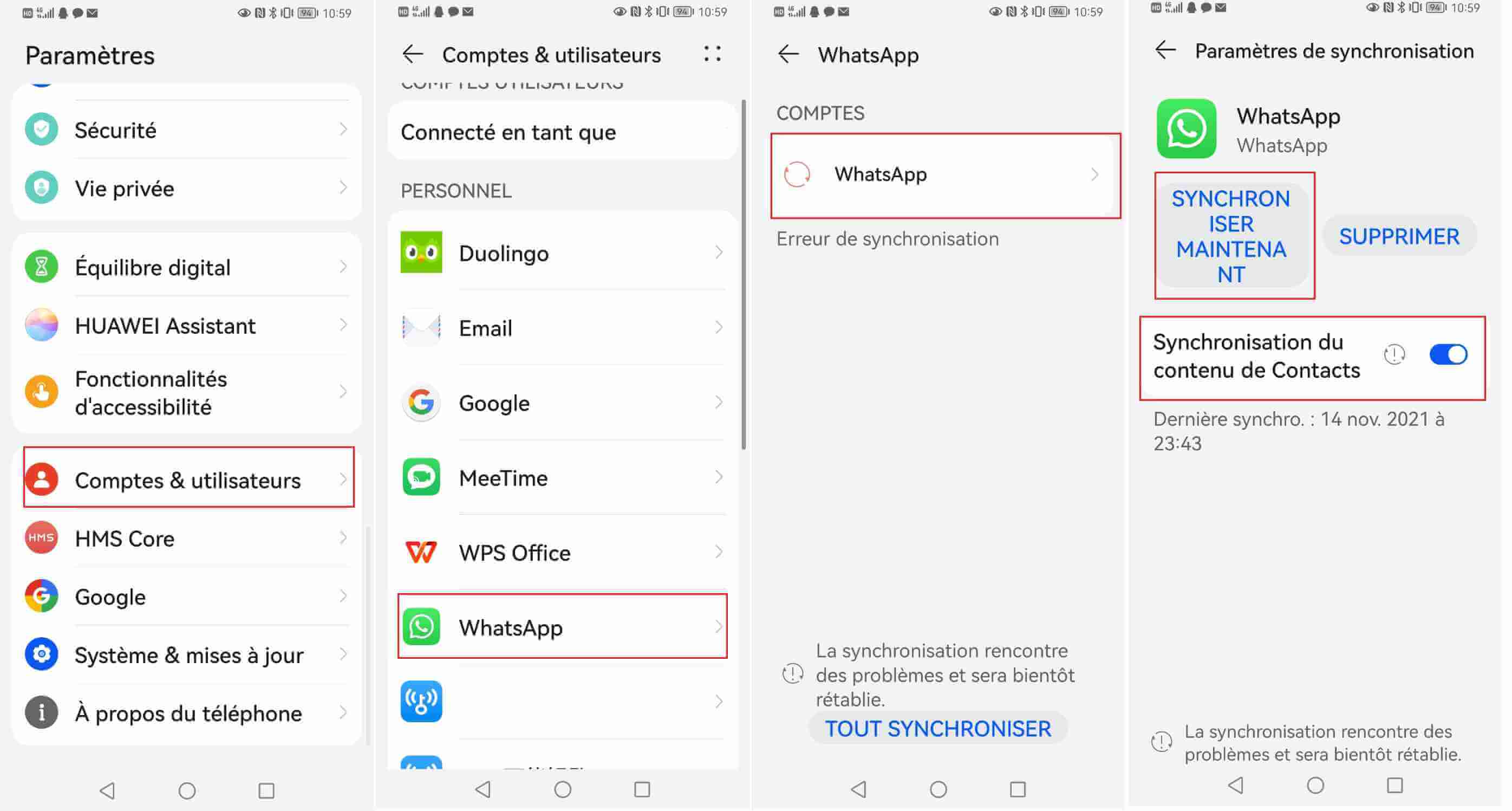
Vérifiez si les contacts réapparaissent sur WhatsApp.
04 Autorisez WhatsApp à accéder à vos contacts sur le téléphone
Android et iPhone a considérablement renforcé sa sécurité. L'un des effets secondaires de cette bonne amélioration est que toutes les applications nécessitent maintenant une autorisation explicite de l'utilisateur pour accéder aux données stockées sur un smartphone, y compris les contacts.
Si vous constatez soudainement que les noms des contacts WhatsApp ne s'affichent plus sur votre smartphone, il est important de vérifier les autorisations accordées à l'application. Voici les étapes à suivre :
Pour Android :
- 1. Accédez aux Paramètres de votre appareil et sélectionnez Applications > Applications > WhatsApp.
- 2. Appuyez sur Autorisations et autorisez l'accès aux Contacts.
- 3. Fermez WhatsApp et ouvrez de nouveau l'application. Appuyez sur le menu à trois points dans le coin supérieur droit. Sélectionnez Actualiser et WhatsApp récupérera de nouveaux contacts
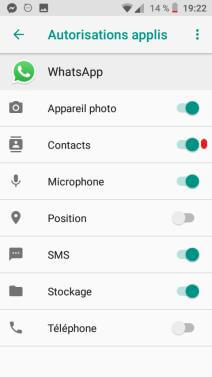
Pour iPhone :
- 1. Appuyez sur Réglages sur iPhone.
- 2. Faites défiler jusqu'au menu WhatsApp.
- 3. Appuyez sur WhatsApp et activez les contacts dans le menu suivant.
- 4. Ouvrez l'application WhatsApp sur l'iPhone et vous devriez voir les contacts nouvellement ajoutés dans l'application.
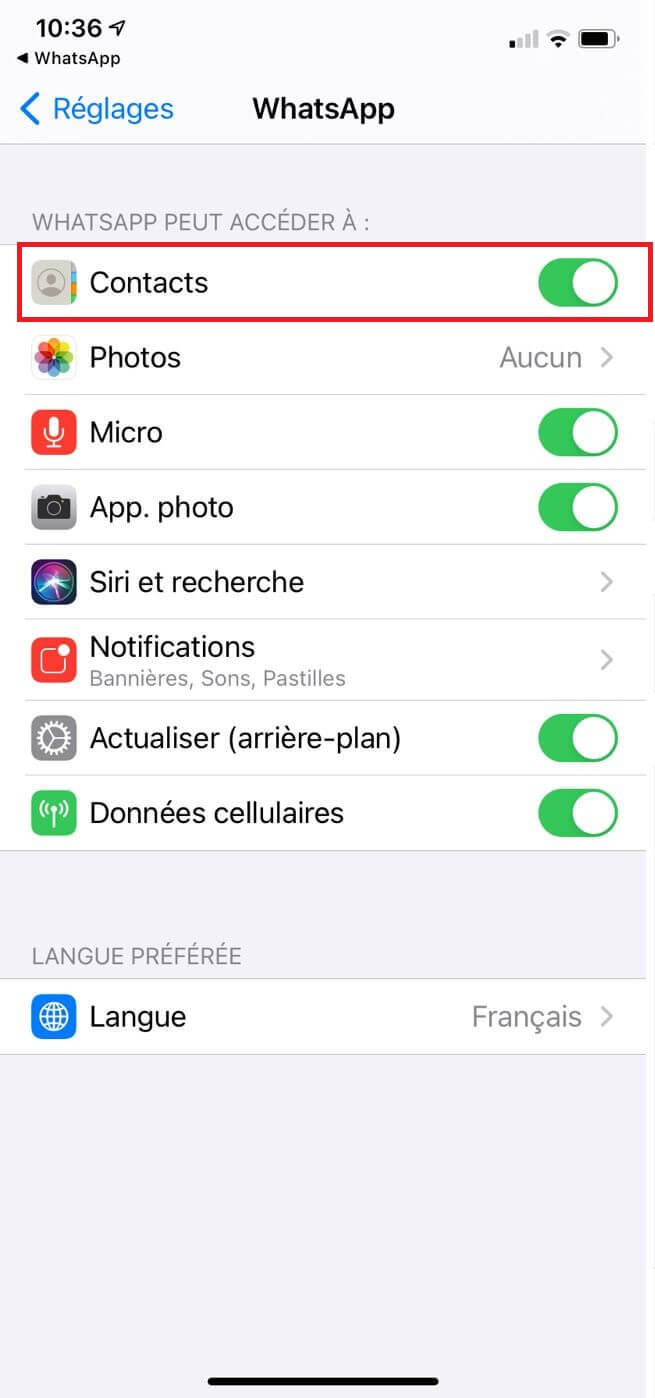
05 Re-télécharger la dernière version de WhatsApp
WhatsApp n'affiche aucun contact sur iPhone ou Android peut être dû à un bug récent dans la version actuelle de l'application. Heureusement, WhatsApp est rapide pour écraser ces bogues critiques.
Vous pouvez visiter l'App Store ou Google Play Store et mettre à jour l'application vers la dernière version.
06 Récupérer des contacts WhatsApp avec iMyFone ChatsBack
iMyFone ChatsBack est l'outil de récupération de données WhatsApp qui vous permet de récupérer facilement des données depuis une sauvegarde iTunes, Google Drive ou iCloud ou depuis l'appareil. L'instruction suivante montre comment résoudre le problème de la raison pour laquelle mes contacts ne s'affichent pas sur mon téléphone avec iMyFone ChatsBack en quelques étapes :
Qu'il s'agisse d'une suppression accidentelle, crash système, une réinitialisation d'usine, appareil perdu ou écran brisé, etc, iMyFone ChatsBack vous offre un moyen simple de récupérer des données WhatsApp supprimées à partir de smartphones ou de tablettes Android ou iOS en un clic.
Essayez-le gratuitement !
- Récupérer les vidéos, les photos, les contacts les historiques des appels ou les messages WhatsApp et WhatsApp Bussiness supprimées sur un appareil iPhone/Android.
- Récupérer les données WhatsApp supprimées depuis les sauvegardes Google Drive ou iTunes et les restaurer sur votre appareil iPhone/Android.
- Prévisualiser les données WhatsApp récupérables avant d'effectuer la récupération finale sur un appareil iPhone/Android ou PC.
Étape 1 : Connectez votre appareil
Avant de commencer, veuillez télécharger et installer iMyFone ChatsBack sur votre ordinateur. Connectez ensuite votre appareil iOS à l'ordinateur. Une fois qu'il est reconnu, vous pouvez cliquer sur Suivant pour continuer.
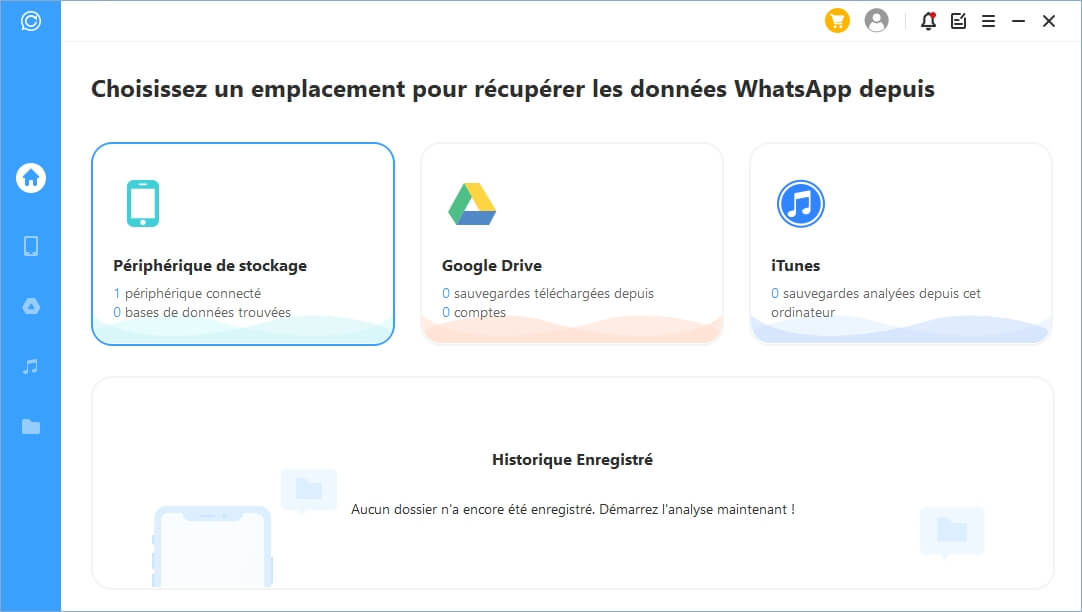
Étape 2 : Lancez l'analyse des données WhatsApp
Cliquez sur Analyser et le programme commencera à annalyser les données WhatsApp.
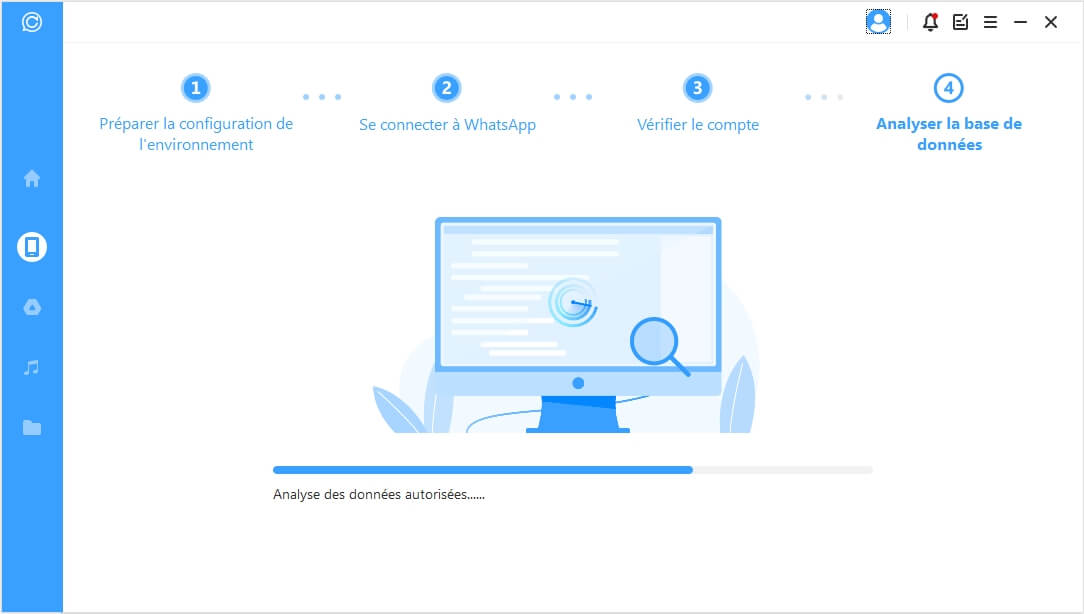
Étape 3 : Prévisualisez et récupérez vos contacts WhatsApp
Lorsque l'analyse est terminée, vous pouvez lire et prévisualiser les données pour trouver les contacts WhatsApp. Vous pouvez même choisir ceux dont vous avez besoin ou les sélectionner tous. Vous pouvez choisir entre Récupérer sur PC ou Récupérer sur l'appareil.
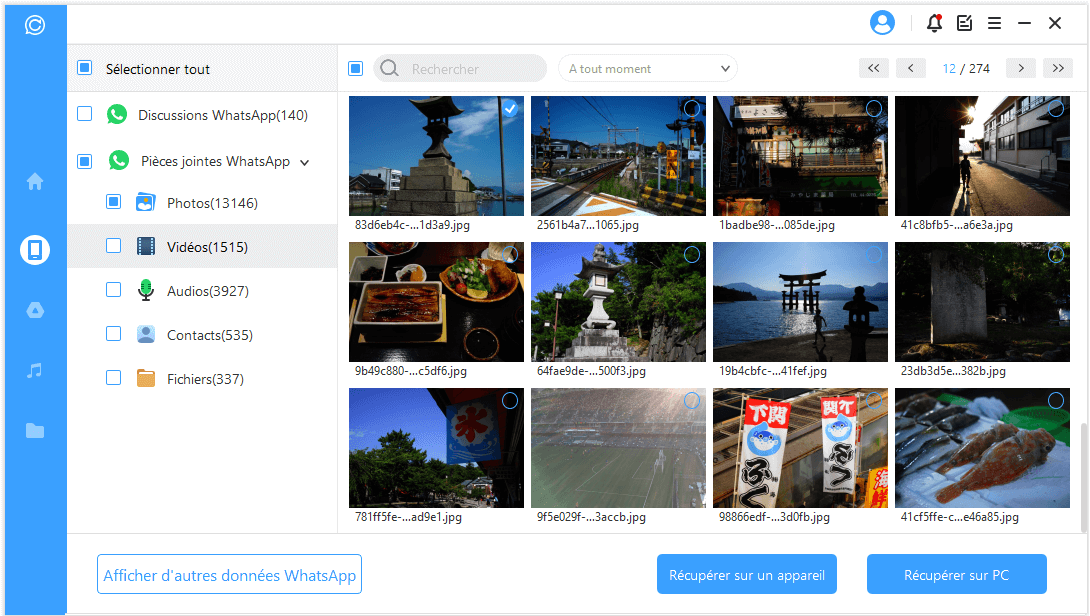
ChatsBack va commencer à traiter les fichiers. Peu après, votre appareil redémarre et vos données sont récupérées.
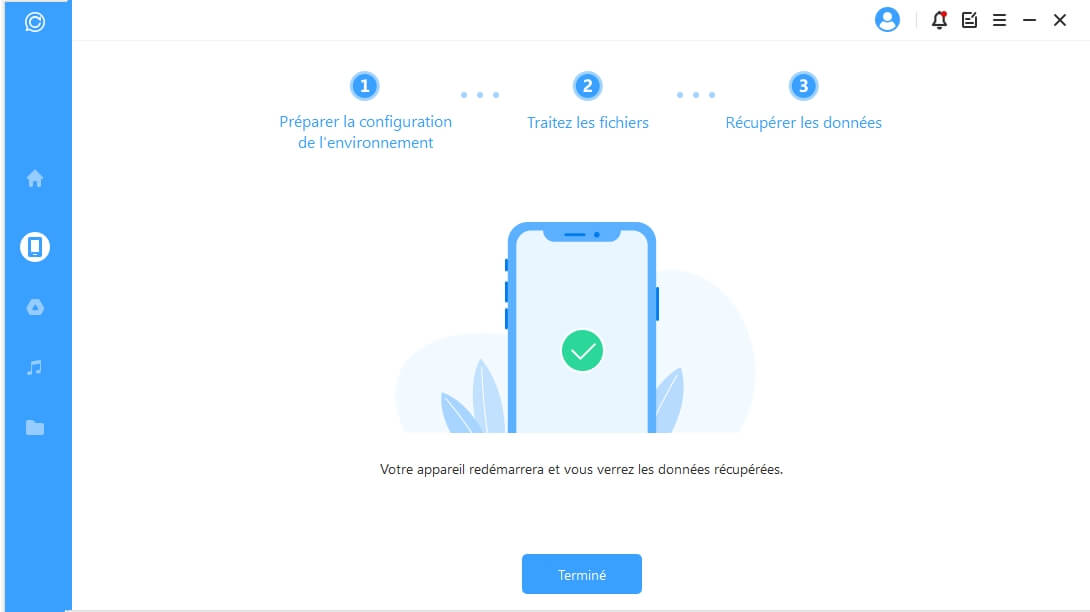
Pourquoi WhatsApp n'affiche pas les noms des contacts sur iPhone ou Android
Il est possible que sur les téléphones Android ou iOS, WhatsApp n'affiche pas les noms des contacts ou leurs statuts dans WhtasApp. Et vous vous demandez pourquoi les noms de mes contacts WhatsApp ne s'affichent plus ? Cela peut être dû à plusieurs facteurs.
WhatsApp ne vous montrera que le numéro des contacts ? C'est parce que vous n'avez pas enregistré votre contact ou votre appareil ne permet pas à WhatsApp d'accéder à vos contacts dans le carnet d'addresse. L'absence de synchronisation des contacts WhatsApp peut faire disparaître les noms de leurs contacts sur WhatsApp.
Vous pouvez enregistrer les numéros des contacts dans votre carnet d'addresse, mettre à jour la liste de contacts et donner l'autorisation à WhatsApp d'accéder à votre carnet d'addresse téléphonique.
Trouvez les solutions dans la partie 2 pour faire apparaître les noms de contacts WhatsApp.
Conclusion
Vous savez maintenant comment résoudre les problèmes lorsque vous ne savez pas pourquoi mes contacts ne s'affichent pas sur WhatsApp. De cette façon, vous aurez une application beaucoup plus organisée et confortable à utiliser pour discuter avec vos amis.








